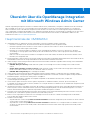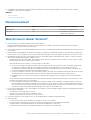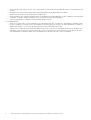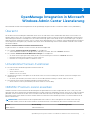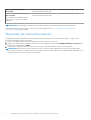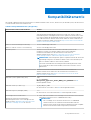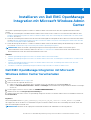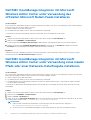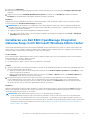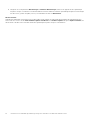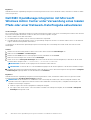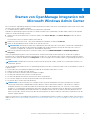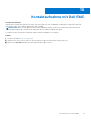Dell OpenManage Integration Bedienungsanleitung
- Typ
- Bedienungsanleitung

Dell EMC OpenManage Integration Version 2.0
mit Microsoft Windows Admin Center
Installationsanleitung
März 2021
Rev. A01

Hinweise, Vorsichtshinweise und Warnungen
ANMERKUNG: Eine ANMERKUNG macht auf wichtige Informationen aufmerksam, mit denen Sie Ihr Produkt besser einsetzen
können.
VORSICHT: Ein VORSICHTSHINWEIS warnt vor möglichen Beschädigungen der Hardware oder vor Datenverlust und
zeigt, wie diese vermieden werden können.
WARNUNG: Mit WARNUNG wird auf eine potenziell gefährliche Situation hingewiesen, die zu Sachschäden,
Verletzungen oder zum Tod führen kann.
© 2019 - 2021 Dell Inc. oder ihre Tochtergesellschaften. Alle Rechte vorbehalten. Dell, EMC und andere Marken sind Marken von Dell Inc. oder
entsprechenden Tochtergesellschaften. Andere Marken können Marken ihrer jeweiligen Inhaber sein.

Kapitel 1: Übersicht über die OpenManage Integration mit Microsoft Windows Admin Center................4
Revisionsverlauf.....................................................................................................................................................................5
Was ist neu in dieser Version?............................................................................................................................................. 5
Kapitel 2: OpenManage Integration in Microsoft Windows Admin Center Lizenzierung..........................7
Kapitel 3: Kompatibilitätsmatrix....................................................................................................... 9
Kapitel 4: Installieren von Dell EMC OpenManage Integration mit Microsoft Windows Admin Center..... 11
Dell EMC OpenManage Integration mit Microsoft Windows Admin Center herunterladen........................................11
Dell EMC OpenManage Integration mit Microsoft Windows Admin Center unter Verwendung des offiziellen
Microsoft NuGet-Feeds installieren...............................................................................................................................12
Dell EMC OpenManage Integration mit Microsoft Windows Admin Center unter Verwendung eines lokalen
Pfads oder einer Netzwerk-Dateifreigabe installieren.................................................................................................12
Installieren von Dell EMC OpenManage Integration inklusive Snap-in mit Microsoft Windows Admin Center.......13
Kapitel 5: Aktualisieren der OpenManage Integration mit Microsoft Windows Admin Center................ 15
Dell EMC OpenManage Integration mit Microsoft Windows Admin Center unter Verwendung des offiziellen
Microsoft NuGet-Feeds aktualisieren........................................................................................................................... 15
Dell EMC OpenManage Integration mit Microsoft Windows Admin Center unter Verwendung eines lokalen
Pfads oder einer Netzwerk-Dateifreigabe aktualisieren............................................................................................. 16
Kapitel 6: Starten von OpenManage Integration mit Microsoft Windows Admin Center........................17
Kapitel 7: Dell EMC OpenManage Integration mit Microsoft Windows Admin Center deinstallieren....... 18
Kapitel 8: Identifizieren der Generation Ihres Dell EMC PowerEdge-Servers....................................... 19
Kapitel 9: Weitere Ressourcen........................................................................................................20
Kapitel 10: Kontaktaufnahme mit Dell EMC...................................................................................... 21
Inhaltsverzeichnis
Inhaltsverzeichnis 3

Übersicht über die OpenManage Integration
mit Microsoft Windows Admin Center
Dell EMC OpenManage Integration mit Microsoft Windows Admin Center (OMIMSWAC) ermöglicht IT-Administratoren die Verwaltung
der PowerEdge-Server als Hosts, mit PowerEdge-Servern erstellte Microsoft Failover-Cluster und mit Dell EMC HCI-Lösungen für
Microsoft Windows Server oder Dell EMC Integrated System für Microsoft Azure Stack HCI erstellte hyperkonvergente Infrastruktur
(HCI). OMIMSWAC vereinfacht die Aufgaben von IT-Administratoren durch die Remote-Verwaltung der PowerEdge-Server und -Cluster
während des gesamten Lebenszyklus. Weitere Informationen zu den Funktionen und Vorteilen von OMIMSWAC finden Sie in der
Dokumentation unter Dell.com/OpenManageManuals.
Hauptmerkmale der OMIMSWAC
● OMIMSWAC bietet IT-Administratoren eine vereinfachte Lösung, um Folgendes effizient zu managen:
○ Dell EMC PowerEdge-Server, die auf unterstützten Windows-Betriebssystemen ausgeführt werden.
○ Dell EMC Integrated System für Microsoft Azure Stack HCI (auch als Azure Stack HCI oder als HCI bezeichnet), die mithilfe von
AX-Nodes aus Dell Technologies erstellt werden.
○ Dell EMC HCI-Lösungen für Microsoft Windows Server (auch bekannt als Windows Server HCI oder WS HCI), die unter
Verwendung von Storage Spaces Direct Ready-Nodes oder Kombinationen aus AX- und Storage Spaces Direct Ready-Nodes
erstellt werden.
○ Microsoft Failover-Cluster, die mit Dell EMC PowerEdge-Servern erstellt wurden, auf denen ein unterstütztes Windows Server
Betriebssystem ausgeführt wird
● Bestandsaufnahme: zeigt Information zum Gesamt-Funktionszustand, dem Hardwarebestand und dem iDRAC-Bestand der Nodes an,
einschließlich Informationen auf Komponentenebene für alle unterstützten Dell EMC Plattformen.
● Online-Kataloge: Unterstützung für das Erstellen einer Firmware-Baseline mithilfe der folgenden Online-Kataloge, wenn OMIMSWAC
mit dem Internet verbunden ist:
○ Dell EMC Enterprise-Katalog: enthält Firmware-Updates für PowerEdge-Server und PowerEdge-Server-Nodes in einem
Cluster.
○ Update-Katalog für Microsoft HCI-Lösungen: enthält Firmware-Updates für AX-Nodes und Storage Spaces Direct Ready-
Nodes sowie Nodes in Windows Server HCI- und Azure Stack HCI-Clustern.
○ Dell EMC MX Lösungskatalog für PowerEdge MX Modular.
● Offline-Katalog: Unterstützung für die Erstellung lokaler Firmware-Baselines mithilfe von Dell EMC Repository Manager (DRM).
● Compliance-Bericht: erzeugt einen Update-Compliance-Bericht anhand der von Dell EMC verifizierten Update-Kataloge und bietet
Benachrichtigungen, wenn eine neue Katalogversion verfügbar ist.
● Server-Update: unterstützt PowerEdge-Serverupdate ausgehend von der Baseline: Firmware, BIOS, Treiber und
Systemmanagementanwendungen.
● Cluster-Aware Update: unterstützt Cluster-Updates ausgehend von validierten Baselines (Firmware, BIOS und Treiber) für
PowerEdge-Server-basierte Failover-Cluster, Dell EMC HCI-Lösungen für Microsoft Windows Server und Dell EMC Integrated System
für Microsoft Azure Stack HCI.
● Integrated Cluster Deploy and Update: unterstützt die Installation von integrierter Firmware, BIOS und Treibern bei der Erstellung von
Azure Stack HCI-Clustern. Außerdem wird eine Symmetrie-Überprüfung durchgeführt, um die Hardwarekonfiguration von Cluster-
Nodes in Übereinstimmung mit von Dell EMC empfohlenen Hardwarekonfiguration zu halten.
● Full Stack Cluster-Aware-Aktualisierung: unterstützt eine integrierte Cluster-Aware-Aktualisierung für Azure Stack HCI-Cluster, die
Betriebssystem- und Hardware-Updates (Firmware, BIOS und Treiber) umfasst.
● iDRAC-Konsole: zeigt iDRAC-Informationen zu PowerEdge-Servern an. Für die Out-of-band-Verwaltung können Sie die iDRAC-
Konsole direkt über Windows Admin Center starten.
● Dell EMC Solutions Badge:
○ Zeigt die Dell EMC Solutions Badge Azure Stack HCI-zertifiziert für Dell EMC Integrated System für Microsoft Azure Stack HCI
aus AX-Nodes von Dell Technologies an.
○ Zeigt Dell EMC Solutions Badge Windows Server HCI-zertifiziert für Dell EMC HCI-Lösungen für Microsoft Windows Server
an, die mit Storage Spaces Direct Ready-Nodes oder Kombinationen aus AX-Nodes und Storage Spaces Direct Ready-Nodes
erstellt wurden.
1
4 Übersicht über die OpenManage Integration mit Microsoft Windows Admin Center

● Verfügbarkeit der OMIMSWAC-Erweiterung und -Dokumentation in den Sprachen Englisch, Französisch, Deutsch, Spanisch,
vereinfachtes Chinesisch und Japanisch.
Themen:
• Revisionsverlauf
• Was ist neu in dieser Version?
Revisionsverlauf
Date Dokumentversionen Beschreibung der Änderungen
Februar 2021 A00 Erstausgabe für OMIMSWAC 2.0
März 2021 A01
● Zusätzliche Unterstützung für Windows
Admin Center 2103 GA.
Was ist neu in dieser Version?
● Unterstützt Microsoft Windows Admin Center Preview 2103 GA.
Dell EMC OpenManage Integration Extension Version 2.0 wird nur mit Windows Admin Center 2103 GA für Monitoring und
Management von Servern und Clustern unterstützt.
● Unterstützt Management und Überwachung der Azure Stack HCI-Lösung basierend auf dem neuen Betriebssystem Azure Stack HCI
Version 20H2.
● Installation: bietet die Möglichkeit für die direkte Installation von Dell EMC OpenManage Integration-Snap-in bei der Erstellung eines
Azure Stack HCI-Clusters mithilfe von AX-Nodes oder der Ausführung eines Full Stack-Updates auf einem Azure Stack HCI-Cluster.
● OpenManage Integration-Snap-in für integrierte Firmware- und Treiber-Updates während der Azure Stack HCI-Cluster-Erstellung
oder Cluster-Aktualisierung im Windows Admin Center.
○ Integrated Cluster Deploy and Update: Diese Funktion gilt für Dell EMC Integrated System für Microsoft Azure Stack HCI (unter
dem Betriebssystem Azure Stack HCI Version 20H2).
Beim Erstellen eines Azure Stack HCI-Clusters mithilfe von AX-Nodes:
■ Unterstützt Hardware-Symmetrie-Prüfungen, die die Konfiguration des Cluster-Nodes mit den von Dell EMC empfohlenen
Konfigurationen validieren. Nach der Symmetrieprüfung wird ein umfassender Bericht erstellt, der den Status aller
Konfigurationen und empfohlene Aktionen für nicht unterstützte Konfigurationen anzeigt. Diese Funktion sorgt dafür, dass
die Clusterkonfiguration mit Dell EMC Empfehlungen konform ist.
■ Unterstützt integrierte Firmware-, BIOS-und Treiber-Updates. Dies bietet eine einheitliche Erfahrung, bei der die Nodes nach
der Aktualisierung sowohl des Betriebssystems als auch der Hardware nur einmal neu gestartet werden müssen.
■ Möglichkeit, die Voraussetzungs- und Symmetrie-Prüfungen der Hardware erneut auszuführen, wenn die Fehler behoben
werden.
○ Full Stack Cluster-Aware-Aktualisierung: Diese Funktion gilt für Dell EMC Integrated System für Microsoft Azure Stack HCI (mit
Betriebssystem Azure Stack HCI Version 20H2).
■ Führt zusätzlich zum Betriebssystem-Update, das im Windows Admin Center verfügbar ist, Hardware-Updates (Firmware,
BIOS und Treiber) für Dell EMC Integrated System für Microsoft Azure Stack HCI-Cluster in einem einzigen Durchlauf durch.
Diese Funktion unterstützt nicht nur Administratoren bei der Aktualisierung des Betriebssystems und der Firmware, sondern
auch der BS-Treiber und Managementanwendungen, die auf dem Cluster installiert sind.
● Cluster-Aware-Aktualisierung (CAU): die Möglichkeit zur Planung von unterstützenden Updates mithilfe der OpenManage Integration-
Erweiterung für Folgendes:
○ Serverbasiertes PowerEdge Failover-Cluster
○ Dell EMC HCI-Lösungen für Microsoft Windows Server
○ Dell EMC Integrated System für Microsoft Azure Stack HCI
● Unterstützt Dell EMC System Update (DSU) 1.9 zur Überprüfung der Compliance und Aktualisierung.
● Verbesserungen:
○ Unterstützt Ziel-Nodes, die das Betriebssystem Windows Server Core ausführen.
○ Die Lizenzdetails werden angezeigt, indem Sie im iDRAC-Bestand auf einen Lizenz-Attributnamen klicken.
○ Optimierte iDRAC-Bestandslistenattribute, um die Benutzerfreundlichkeit zu verbessern.
○ Umbenannter MX-Katalog für PowerEdge MX Modular zu „Dell EMC MX-Lösungskatalog“.
Übersicht über die OpenManage Integration mit Microsoft Windows Admin Center
5

○ Die PowerEdge-Katalog-Option ist jetzt unter „Updatequelle“ für Failover-Cluster verfügbar, die mithilfe von MX Modular erstellt
wurden.
○ Die Quickinfo-Informationen der Updatequelle wurden überarbeitet, um sie übersichtlicher zu machen.
○ Verbesserung der Ansicht für die Updatequelle-Katalogauswahl.
○ Verbesserungen in der Compliance-Berichtsansicht von Ringdiagramm zu Balkendiagramm, um die Compliance-Stufe anzuzeigen.
Suchfeld im Compliance-Bericht hinzugefügt, um Komponenten zu suchen und auszuwählen.
○ Verbesserungen bei der Compliance-Erstellung und der Update-Leistung.
● Fehlerbehebungen:
○ Wenn zuvor ein Ziel-Node/-Cluster (mithilfe der SSO-Authentifizierung) ohne „Verwalten als“-Anmeldedaten verbunden wurde,
um eine Compliance zu erzeugen, musste die Verbindung zum Ziel-Node/Cluster auf der Seite „Alle Verbindungen“ im Windows
Admin Center mithilfe von „Verwalten als“-Anmeldeinformationen wiederhergestellt werden.
In dieser Version fordert die Erweiterung Sie möglicherweise auf, die „Verwalten als“-Anmeldeinformationen auf derselben Seite
anzugeben, wenn Sie versuchen, einen Ziel-Node oder -Cluster zu verwalten. Aus diesem Grund müssen Sie nicht auf die Seite
„Alle Verbindungen“ im Windows Admin Center zurückkehren, um den Ziel-Node oder -Cluster zu verbinden.
6 Übersicht über die OpenManage Integration mit Microsoft Windows Admin Center

OpenManage Integration in Microsoft
Windows Admin Center Lizenzierung
Dieser Abschnitt enthält Lizenzierungshinweise für die OpenManage Integration in Microsoft Windows Admin Center (OMIMSWAC).
Übersicht
Die Installation und Verwendung der OMIMSWAC-Basisversion erfordert keine Lizenz und kann über den NuGet-Feed von Microsoft
Windows Admin Center oder von Dell Support-Website heruntergeladen werden. Die Basisversion bietet grundlegende Verwaltung und
Überwachung für Dell EMC PowerEdge-Server, AX-Nodes und Storage Spaces Direct Ready-Nodes von Dell Technologies. Um jedoch
einige der Premium-Funktionen zu nutzen, wie z. B. Cluster-Aware-Aktualisierung (CAU), Hardware-Symmetrieprüfungen mit Integrated
Cluster Deployment and Update (IDU) und Full Stack-Cluster-Aware-Aktualisierung, müssen Sie die OMIWAC Premium-Lizenz auf den
Ziel-Node installieren.
Arten von Premium-Lizenzen und unterstützte Plattformen
Es gibt zwei Arten von OMIWAC Premium-Lizenzen, die aktuell verfügbar sind.
● Die „OMIWAC Premium-Lizenz für PowerEdge“ ist verfügbar für:
○ YX4X-Modelle der Dell EMC PowerEdge-Server (und höher) mit iDRAC Firmware 4.00.00.00 oder höher.
● Die „OMIWAC Premium-Lizenz für MSFT HCI-Lösungen“ ist verfügbar für:
○ AX-Nodes und Storage Space Direct Ready-Nodes von Dell Technologies mit Firmware 4.00.00.00 oder höher.
○ Dell EMC Integrated System für Microsoft Azure Stack HCI.
○ Dell EMC HCI-Lösungen für Microsoft Windows Server.
Unterstützte Premium-Funktionen
● Die Cluster-Aware-Aktualisierungsfunktion wird unterstützt für:
○ Failover-Cluster
○ Azure Stack HCI-Cluster
○ Windows Server HCI-Cluster
● Integrated Cluster Deploy and Update als Teil der Azure Stack HCI-Cluster-Erstellung mit Hardware-Symmetrie-Prüfungen wird
unterstützt für:
○ AX-Nodes (mit Betriebssystem Azure Stack HCI Version 20H2) bei der Erstellung von Azure Stack HCI-Cluster.
● Die Full Stack Cluster-Aware-Aktualisierungsfunktion wird unterstützt für:
○ Azure Stack HCI-Cluster (mit Betriebssystem Azure Stack HCI Version 20H2)
OMIWAC Premium-Lizenz erwerben
OMIWAC Premium-Lizenzen können bei der Bestellung der entsprechenden Server und Lösungen über den Point of Sale (POS) oder
nach dem Kauf (APOS) bei den Dell Vertriebsmitarbeitern erworben werden. Die OMIMSWAC Premium-Lizenz ist als Teil der Serverlizenz
gebündelt, wenn sie zusammen mit dem Server erworben wurde. Wenn die Lizenz in der angeboten APOS-Methode erworben wurde,
importieren Sie die Lizenz mithilfe von iDRAC manuell. Weitere Informationen zum manuellen Importieren von Lizenzen finden Sie in der
iDRAC Dokumentation.
ANMERKUNG:
Lizenzen müssen für die entsprechenden Azure Stack HCI oder PowerEdge-Server in einem Cluster wie folgt
erworben werden, wenn Sie die Premium-Funktion verwenden möchten. Das Kombinieren der Lizenzen wird nicht unterstützt.
Lizenz Beschreibung Lizenzierungsmodell
iDRAC Express Alle Basisfunktionen
2
OpenManage Integration in Microsoft Windows Admin Center Lizenzierung 7

OMIWAC Premium-Lizenz für
PowerEdge.
Alle Basisfunktionen zusammen mit den
Premium-Managementfunktionen.
Unbefristete iDRAC-basierte Lizenz.
OMIWAC Premium-Lizenz für MSFT
HCI-Lösungen.
Dies wird auch als „OMIWAC Premium-
Lizenz für Azure Stack HCI“ in iDRAC
angezeigt.
Alle Basisfunktionen zusammen mit den
Premium-Managementfunktionen.
Unbefristete iDRAC-basierte Lizenz.
ANMERKUNG: Die OMIMSWAC Premium-Lizenz ist nicht erforderlich, um einen einzelnen Ziel-Node zu aktualisieren.
Sie können die gekaufte Lizenz aus dem Software-Lizenzverwaltungsportal unter HTTPS://WWW.DELL.COM/SUPPORT/
SOFTWARE/US/EN/04 herunterladen.
Überprüfen der Lizenzinformationen
In OMIMSWAC können Sie die Details der Nodes und ihre Lizenzen in der iDRAC-Bestandsaufnahme anzeigen. So zeigen Sie die
iDRAC-Bestandsaufnahme eines Ziel-Nodes an
1. Stellen Sie in Windows Admin Center eine Verbindung zu einem Server oder Cluster her.
2. Klicken Sie im linken Bereich von Windows Admin Center unter „ERWEITERUNGEN“ auf Dell EMC OpenManage Integration und
navigieren Sie zur Registerkarte iDRAC.
3. Auf der iDRAC-Registerkarte können Sie die auf den Ziel-Nodes verfügbare OMIWAC Premium-Lizenz überprüfen.
ANMERKUNG:
Alle Nodes, die Teil des verwalteten Clusters sind, müssen eine OMIMSWAC Premium-Lizenz installiert haben,
um Premium-Funktionen verwenden zu können. Wenn einer der Cluster-Nodes nicht lizenziert ist, benachrichtigt OMIMSWAC und
erlaubt Ihnen nicht, die Premium-Funktion zu verwenden.
8 OpenManage Integration in Microsoft Windows Admin Center Lizenzierung

Kompatibilitätsmatrix
Die folgende Tabelle listet die unterstützte Microsoft Windows Admin Center-Version, den Browser, das Betriebssystem, die unterstützte
Software und die unterstützte Hardware auf.
Tabelle 1. Kompatibilitätsmatrix (fortgesetzt)
Unterstützte Software und Hardware Version
Microsoft Windows Admin Center Windows Admin Center 2103 GA
Zum Bereitstellen und Aktualisieren eines Azure-Stack-HCI-Clusters oder zur
Durchführung eines vollständigen Stack-Cluster-Updates auf einem Azure-Stack-
HCI-Cluster mithilfe der OpenManage Integration-Snap-in-Erweiterung laden Sie
WAC 2103 GA herunter. Weitere Informationen finden Sie in der Dokumentation
zu Microsoft Windows Admin Center unter https://www.microsoft.com/de-de/
windows-server/windows-admin-center.
Microsoft Clustererstellungs-Erweiterung Version 1.509.0.nupkg oder höher
Microsoft Failover-Cluster-Tool-Erweiterung Version 1.243.0.nupkg oder höher
Betriebssysteme Weitere Informationen über die unterstützten Betriebssysteme für die
Installation von Microsoft Windows Admin Center und verschiedene
Installationsmodi finden Sie in der Dokumentation zum Microsoft
Windows Admin Center unter https://docs.microsoft.com/en-us/windows-
server/manage/windows-admin-center/plan/installation-options.
ANMERKUNG: Zum Anzeigen der Update-Compliance-Details der Geräte mit
OpenManage Integration mit Windows Admin Center ist das Betriebssystem
Microsoft Windows 2012 R2 oder höher erforderlich.
Unterstützt außerdem die Verwaltung und Überwachung der Azure Stack
HCI-Lösung, die auf dem neuen Betriebssystem Azure Stack HCI Version
20H2 basiert.
Browser Weitere Informationen zu den unterstützten Browsern von Microsoft
Windows Admin Center finden Sie in der Dokumentation zum Microsoft
Windows Admin Center unter https://www.microsoft.com/en-us/cloud-
platform/windows-admin-center.
Dell EMC System Update Utility (DSU) 1.9.0
Die Datei Systems-
Management_Application_8CTK7_WN64_1.9.0_A00.EXE kann hier
heruntergeladen werden.
Dell EMC Inventory Collector (IC) 20_09_200_921_A00
Die unterstützte Version des IC kann hier heruntergeladen werden.
Dell EMC Repository Manager (DRM) 3.3.1
Die unterstützte Version des DRM kann hier heruntergeladen werden.
PowerEdge-Server als Ziel-Nodes.
Weitere Informationen zur generischen
Benennungskonvention von PowerEdge-Servern
finden Sie unter Identifizieren der Generation Ihres
Dell EMC PowerEdge-Servers auf Seite 19.
● YX2X- und YX3X-Modelle von PowerEdge-Servern mit iDRAC7 bzw. iDRAC8
(empfohlene Firmwareversion ist 2.60.60.60 oder höher).
ANMERKUNG:
○ Für PowerEdge-Server mit Firmwareversionen vor 2.60.60.60
sind Informationen zur Hardware-Bestandsaufnahme und zum
Funktionsstatus einiger Komponenten möglicherweise nicht verfügbar.
Weitere Informationen zu den Komponenten, für die diese
3
Kompatibilitätsmatrix 9

Tabelle 1. Kompatibilitätsmatrix
Unterstützte Software und Hardware Version
Informationen nicht verfügbar sind, finden Sie im Dell EMC
OpenManage Integration mit Microsoft Windows Admin Center-
Benutzerhandbuch.
○ In den YX2X- und YX3X-Modellen der PowerEdge-Server sind
folgende Funktionen nicht verfügbar:
■ Cluster-Aware-Aktualisierung
■ Funktionszustand und Bestandsinformationen von Accelerators
● YX4X-Modelle von PowerEdge-Servern mit iDRAC9 (empfohlene
Firmwareversion ist 3.30.30.30 oder höher).
● YX5X-Modelle von PowerEdge-Servern mit iDRAC9 (empfohlene
Firmwareversion ist 3.40.40.40 oder höher).
● PowerEdge XE2420 Edge Server (empfohlene iDRAC Firmware 4.00.129.00
oder höher).
Unterstützte AX-Nodes (mit Betriebssystemversion
Azure Stack HCI 20H2) als Ziel-Nodes für Dell EMC
Integrated System für Microsoft Azure Stack HCI
AX-640, AX-740xd
ANMERKUNG: Integrated Cluster Deployment and Update sowie Full
Stack Cluster-Aware-Aktualisierung werden im Dell EMC Integrated System
für Microsoft Azure Stack HCI-Cluster mithilfe der Snap-In-Erweiterung
OpenManage Integration unterstützt.
Unterstützte AX- und/oder Storage Spaces
Direct Ready-Nodes (mit Betriebssystem Windows
Server) als Ziel-Nodes für Dell EMC HCI-Lösungen
für Microsoft Windows Server
AX-Nodes: AX-640, AX-740xd und AX-6515
Storage Spaces Direct Ready-Nodes: R440, R640, R740xd und R740xd2
ANMERKUNG: Dell EMC OpenManage Integration unterstützt Ziel-Nodes, auf denen das Betriebssystem Windows Server Core
ausgeführt wird.
10 Kompatibilitätsmatrix

Installieren von Dell EMC OpenManage
Integration mit Microsoft Windows Admin
Center
Die Dell EMC OpenManage Integration mit Microsoft Windows Admin Center kann mittels einer der folgenden Methoden installiert
werden:
● Durch die Verwendung des öffentlichen Windows Admin Center-NuGet-Feeds von Microsoft. Informationen dazu finden Sie unter
Dell EMC OpenManage Integration mit Microsoft Windows Admin Center unter Verwendung des offiziellen Microsoft NuGet-Feeds
installieren auf Seite 12.
● Durch die Verwendung eines lokalen Pfads oder einer Netzwerkfreigabe als Paketquelle für die Installation. Informationen dazu finden
Sie unter Dell EMC OpenManage Integration mit Microsoft Windows Admin Center unter Verwendung eines lokalen Pfads oder einer
Netzwerk-Dateifreigabe installieren auf Seite 12.
● Durch die Nutzung des Workflows von Microsoft Windows Admin Center bei der Bereitstellung oder Aktualisierung von Azure Stack
HCI-Clustern. Installieren der Snap-in-Erweiterung für Dell EMC OpenManage Integration.
ANMERKUNG: Wenn Sie Dell EMC OpenManage Integration-Erweiterung mit Windows Admin Center mit der Option
„Benutzerdefinierter Feed“ installieren, finden Sie in der Microsoft-Dokumentation weitere Informationen zum Einrichten eines
benutzerdefinierten Feeds oder einer benutzerdefinierten Ressource.
Themen:
• Dell EMC OpenManage Integration mit Microsoft Windows Admin Center herunterladen
• Dell EMC OpenManage Integration mit Microsoft Windows Admin Center unter Verwendung des offiziellen Microsoft NuGet-Feeds
installieren
• Dell EMC OpenManage Integration mit Microsoft Windows Admin Center unter Verwendung eines lokalen Pfads oder einer
Netzwerk-Dateifreigabe installieren
• Installieren von Dell EMC OpenManage Integration inklusive Snap-in mit Microsoft Windows Admin Center
Dell EMC OpenManage Integration mit Microsoft
Windows Admin Center herunterladen
Schritte
1. Rufen Sie die Website Dell.com/support auf.
2. Führen Sie eine der folgenden Aktionen aus:
● Geben Sie die Service-Tag-Nummer Ihres PowerEdge-Servers ein und wählen Sie anschließend Suche aus.
● Wählen Sie Alle Produkte durchsuchen > Server > PowerEdge und anschließend das entsprechende Modell Ihres PowerEdge-
Servers aus.
3. Auf der Support-Seite Ihres Servers wählen Sie TREIBER UND DOWNLOADS aus.
4. Wählen Sie aus der Liste KategorieSystemverwaltung aus.
5. Wählen Sie die unterstützte Version von OpenManage Integration mit Microsoft Windows Admin Center aus und klicken Sie dann auf
Herunterladen.
Ergebnisse
Die heruntergeladene Datei Dell_EMC_OpenManage_Integration_MS_WAC_<Version>.<Build_Number>.zip enthält
die .nupkg-Datei, die zur Installation von OMIMSWAC Integrator in Windows Admin Center unter Verwendung eines lokalen Pfads oder
einer Netzwerkfreigabe verwendet wird.
ANMERKUNG: Benennen Sie die .nupkg-Datei während der Installation der OMIMSWAC-Erweiterung nicht um.
4
Installieren von Dell EMC OpenManage Integration mit Microsoft Windows Admin Center 11

Dell EMC OpenManage Integration mit Microsoft
Windows Admin Center unter Verwendung des
offiziellen Microsoft NuGet-Feeds installieren
Voraussetzungen
Bevor Sie Dell EMC OpenManage Integration-Erweiterung in Windows Admin Center unter Verwendung des NuGet-Feeds installieren,
stellen Sie sicher, dass Sie über Folgendes verfügen:
● Windows Admin Center 2103 GA installiert.
● Sie sind bei Windows Admin Center als Gateway-Administrator angemeldet.
So installieren Sie Dell EMC OpenManage Integration-Erweiterung unter Verwendung des NuGet-Feeds:
Schritte
1. Wählen Sie in der Anwendung Windows Admin Center in der oberen rechten Ecke Einstellungen aus.
2. Klicken Sie unter GATEWAY auf Erweiterungen.
Auf der Registerkarte Verfügbare Erweiterungen wird die Dell EMC OpenManage Integration-Erweiterung aufgeführt.
3. Wählen Sie die Erweiterung Dell EMC OpenManage Integration aus, klicken Sie auf Installieren und klicken Sie dann auf
Bestätigen, um die Änderungen zu bestätigen und die Erweiterung zu installieren.
Ergebnisse
Nachdem die Dell EMC OpenManage Integration-Erweiterung installiert wurde, wird Windows Admin Center neu gestartet und die
Erweiterung wird unter Installierte Erweiterungen aufgeführt.
Dell EMC OpenManage Integration mit Microsoft
Windows Admin Center unter Verwendung eines lokalen
Pfads oder einer Netzwerk-Dateifreigabe installieren
Voraussetzungen
Bevor Sie Dell EMC OpenManage Integration-Erweiterung in Windows Admin Center unter Verwendung eines lokalen Pfads oder einer
Netzwerk-Dateifreigabe installieren, stellen Sie sicher, dass Sie über Folgendes verfügen:
● Windows Admin Center 2103 GA installiert.
● Sie sind bei Windows Admin Center als Gateway-Administrator angemeldet.
● Sie haben die Zip-Datei für OpenManage Integration mit Microsoft Windows Admin Center von der Dell EMC Support-Website
heruntergeladen und extrahiert.
So installieren Sie die Dell EMC OpenManage Integration-Erweiterung unter Verwendung eines lokalen Pfads oder einer Netzwerk-
Dateifreigabe:
Schritte
1. Wählen Sie in der Anwendung Windows Admin Center in der oberen rechten Ecke Einstellungen aus.
2. Klicken Sie unter GATEWAY auf Erweiterungen.
3. Wählen Sie Feeds > Hinzufügen aus.
4. Geben Sie im Fenster Paketquelle hinzufügen den lokalen Pfad oder die Netzwerk-Dateifreigabe ein, in den/die Sie die ZIP-Datei
extrahiert haben. Beispiel-Pfade: C:\<foldername>, \\sharename\foldername.
ANMERKUNG:
● Stellen Sie beim Hinzufügen der OMIMSWAC-Erweiterung sicher, dass der Name der Datei. nupkg dell-
emc.openmanage-integration.<Version>.nupkg ist.
● Sie müssen die Lese- und Schreibberechtigungen auf den lokalen Speicherort oder die Netzwerkdatei festlegen.
12 Installieren von Dell EMC OpenManage Integration mit Microsoft Windows Admin Center

5. Klicken Sie auf Hinzufügen.
Wenn die Erweiterung erfolgreich hinzugefügt wurde, wird die Erweiterung unter der Registerkarte Verfügbare Erweiterungen
angezeigt.
6. Wählen Sie die Erweiterung Dell EMC OpenManage Integration aus, klicken Sie auf Installieren und klicken Sie dann auf
Bestätigen, um die Änderungen zu bestätigen und die Erweiterung zu installieren.
Ergebnisse
Nachdem die Dell EMC OpenManage Integration-Erweiterung installiert wurde, wird Windows Admin Center neu gestartet und die
Erweiterung wird unter Installierte Erweiterungen aufgeführt.
ANMERKUNG: Bei der Installation von OMIMSWAC unter Verwendung des lokalen Pfads oder Netzwerkpfads werden in den
folgenden Situationen möglicherweise mehrere Instanzen der OMIMSWAC-Erweiterung unter „Verfügbare Erweiterungen“ und
„Installierte Erweiterungen“ aufgelistet:
● Mehrere .nuget-Pakete sind im angegebenen Ordnerpfad verfügbar.
● Die .nuget-Pakete sind in Stamm- oder Unterordnern zusätzlich zum Ordnerpfad verfügbar, der unter Feeds > Paketquelle
hinzufügen bereitgestellt wurde.
Installieren von Dell EMC OpenManage Integration
inklusive Snap-in mit Microsoft Windows Admin Center
Sie können die OpenManage Integration-Erweiterung einschließlich Snap-In während der Azure Stack HCI-Cluster-Bereitstellung oder
Azure Stack HCI-Cluster-Updates im Windows Admin Center installieren, um die Hardwaresymmetrie-Compliance sicherzustellen und
Hardware-Updates (Firmware, BIOS und Treiber) auf Ziel-Nodes auszuführen.
Voraussetzungen
Bevor Sie das Dell EMC OpenManage Integration-Snap-in in Windows Admin Center unter Verwendung des NuGet-Feeds installieren,
stellen Sie sicher, dass Sie über Folgendes verfügen:
● Windows Admin Center 2103 GA installiert.
● Sie sind bei Windows Admin Center als Gateway-Administrator angemeldet.
Schritte
1. Wenn die OMIMSWAC-Erweiterung nicht installiert ist, können Sie die OpenManage Integration-Erweiterung einschließlich Snap-in mit
einer der folgenden Methoden installieren:
● Wenn Sie ein Azure-Stack-HCI-Cluster bereitstellen, klicken Sie unter Hardware-Updates installieren auf Installieren , um die
Snap-in-Erweiterung zu installieren.
● Klicken Sie beim Aktualisieren eines Azure-Stack-HCI-Clusters unter Extras > Updates auf der Seite Hardware-Updates auf
Installieren, um die Snap-in-Erweiterung zu installieren.
2. Wenn die Erweiterung zum ersten Mal installiert wird, wird ein Zustimmungsformular angezeigt, um Sie über die Endnutzer-
Lizenzvereinbarung (EILA) zu informieren, die von OpenManage Integration durchgeführt werden, wie z. B. das Aktivieren der
USB-NIC und das Erstellen eines iDRAC-Nutzers auf dem Ziel-Node. Klicken Sie auf Akzeptieren, um mit der Aktualisierung der
Ziel-Nodes oder des Clusters mithilfe der OpenManage-Integration fortzufahren.
Ergebnisse
Wenn das OpenManage Integration-Snap-in installiert ist, wird die OpenManage Integration-Erweiterung im Menü Extras im Windows
Admin Center angezeigt. Sie werden in der Lage sein, alle Funktionen von OpenManage Integration-Erweiterung zusammen mit den
spezifischen Funktionen des Snap-ins zu verwenden.
ANMERKUNG:
Wenn OpenManage Integration Version 1.1.1 oder früher bereits installiert ist:
● Um die OpenManage Integration-Snap-In-Erweiterung zu installieren, wenn Sie einen Azure Stack HCI-Cluster bereitstellen
oder aktualisieren, wird empfohlen, die ältere Version (OMIMSWAC 1.1.1 oder früher) zu deinstallieren und dann den Microsoft-
Workflow zur Cluster-Erstellung oder Cluster-Aktualisierung zu verwenden, um die OpenManage Integration-Snap-In-Erweiterung
zu installieren und die neuesten Funktionen zu nutzen. Siehe Installieren von Dell EMC OpenManage Integration mit Microsoft
Windows Admin Center ODER
Installieren von Dell EMC OpenManage Integration mit Microsoft Windows Admin Center 13

● Navigieren Sie zur Registerkarte Erweiterungen > installierte Erweiterungen, wenn Sie ein Upgrade auf das OpenManage
Integration-Snap-in von früheren Versionen durchführen möchten. Wählen Sie Dell EMC OpenManage Integration-Erweiterungen
mit dem Status „Update verfügbar (Version)“ aus und klicken Sie dann auf Aktualisieren.
Nächste Schritte
Nachdem die OMIMSWAC-Erweiterung Version 2.0 installiert wurde, wählen Sie während der Bereitstellung oder Aktualisierung eines
Azure Stack-HCI-Clusters auf der Seite Hardware-Updates installieren bzw. Hardware-Updates die Option Updates beziehen, um
die Ziel-Nodes oder den Cluster weiterhin mithilfe des OpenManage Integration-Snap-Ins zu aktualisieren.
14 Installieren von Dell EMC OpenManage Integration mit Microsoft Windows Admin Center

Aktualisieren der OpenManage Integration mit
Microsoft Windows Admin Center
Bevor Sie ein Upgrade auf OMIMSWAC Version 2.0 durchführen, stellen Sie sicher, dass Sie Windows Admin Center 2103 GA installiert
haben.
Sie können die OpenManage Integration mit Microsoft Windows Admin Center (OMIMSWAC) über eine der folgenden Methoden
aktualisieren:
● Unter Verwendung des offiziellen Microsoft NuGet-Feeds.
● Unter Verwendung eines lokalen Pfads oder einer Netzwerk-Dateifreigabe mit der heruntergeladenen. zip-Datei von der Dell EMC
Support-Website.
ANMERKUNG: Das Upgrade auf OMIMSWAC Version 2.0 von OMIMSWAC-Version 1.1.1 oder früher wird nicht von der Azure-
Stack-HCI Clustererstellung oder der Update-Workflow-Schnittstelle unterstützt. Stattdessen können Sie OMIMSWAC-Version 2.0
nur bei der Erstellung oder Aktualisierung eines Azure-Stack-HCI-Clusters installieren. Dazu wird empfohlen, die ältere Version
(OMIMSWAC 1.1.1 oder früher) zu deinstallieren und dann den Microsoft Cluster-Erstellungs- oder Update-Workflow zur Installation
der OMIMSWAC-Version 2.0 zu verwenden, um die neuesten Funktionen zu nutzen.
Wenn Sie jedoch ein Upgrade auf das OpenManage Integration-Snap-in von früheren Versionen durchführen möchten, navigieren Sie
zur Registerkarte Erweiterungen > installierte Erweiterungen. Wählen Sie Dell EMC OpenManage Integration-Erweiterungen mit
dem Status „Update verfügbar (Version)“ aus und klicken Sie dann auf Aktualisieren.
Themen:
• Dell EMC OpenManage Integration mit Microsoft Windows Admin Center unter Verwendung des offiziellen Microsoft NuGet-Feeds
aktualisieren
• Dell EMC OpenManage Integration mit Microsoft Windows Admin Center unter Verwendung eines lokalen Pfads oder einer
Netzwerk-Dateifreigabe aktualisieren
Dell EMC OpenManage Integration mit Microsoft
Windows Admin Center unter Verwendung des
offiziellen Microsoft NuGet-Feeds aktualisieren
Voraussetzungen
Bevor Sie die Dell EMC OpenManage Integration-Erweiterung in Windows Admin Center unter Verwendung eines lokalen Pfads oder einer
Netzwerk-Dateifreigabe aktualisieren, stellen Sie sicher, dass Sie über Folgendes verfügen:
● Windows Admin Center 2103 GA installiert.
● Sie sind bei Windows Admin Center als Gateway-Administrator angemeldet.
● Sie haben die Zip-Datei für OpenManage Integration mit Microsoft Windows Admin Center von der Dell EMC Support-Website
heruntergeladen und extrahiert.
Schritte
1. Wählen Sie in der Anwendung Windows Admin Center in der oberen rechten Ecke Einstellungen aus.
2. Klicken Sie unter GATEWAY auf Erweiterungen.
3. Auf der Registerkarte Installierte Erweiterungen wird das verfügbare Update für die Dell EMC OpenManage Integration-
Erweiterung aufgeführt. Klicken Sie auf Aktualisieren.
Alternativ können Sie die Dell EMC OpenManage Integration-Erweiterung auch über die Registerkarte Verfügbare
Erweiterungen aktualisieren und dort auf Installieren klicken.
5
Aktualisieren der OpenManage Integration mit Microsoft Windows Admin Center 15

Ergebnisse
Nachdem die Dell EMC OpenManage Integration-Erweiterung auf eine neuere Version aktualisiert wurde, wird Microsoft Windows Admin
Center neu gestartet.
Dell EMC OpenManage Integration mit Microsoft
Windows Admin Center unter Verwendung eines lokalen
Pfads oder einer Netzwerk-Dateifreigabe aktualisieren
Voraussetzungen
Bevor Sie die Dell EMC OpenManage Integration-Erweiterung in Windows Admin Center unter Verwendung eines lokalen Pfads oder einer
Netzwerk-Dateifreigabe aktualisieren, stellen Sie sicher, dass Sie über Folgendes verfügen:
● Windows Admin Center 2103 GA installiert.
● Sie sind bei Windows Admin Center als Gateway-Administrator angemeldet.
● Sie haben die Zip-Datei für die aktuelle Version von OpenManage Integration mit Microsoft Windows Admin Center von der Dell EMC
Support-Website heruntergeladen und extrahiert.
So aktualisieren Sie die Dell EMC OpenManage Integration-Erweiterung unter Verwendung eines lokalen Pfads oder einer Netzwerk-
Dateifreigabe:
Schritte
1. Wählen Sie in der Anwendung Windows Admin Center in der oberen rechten Ecke Einstellungen aus.
2. Klicken Sie unter GATEWAY auf Erweiterungen.
3. Wählen Sie unter Feeds einen zuvor hinzugefügten Feed aus und klicken Sie auf Löschen.
4. Klicken Sie zum Hinzufügen eines neuen Feeds auf Hinzufügen.
5. Geben Sie im Fenster Paketquelle hinzufügen den lokalen Pfad oder die Netzwerk-Dateifreigabe ein, in den/die Sie die ZIP-Datei
extrahiert haben. Beispiel-Pfade: C:\<foldername>, \\sharename\foldername.
ANMERKUNG: Benennen Sie die .nupkg-Datei im extrahierten Ordner nicht um.
ANMERKUNG: Sie müssen die Lese- und Schreibberechtigungen auf den lokalen Speicherort oder die Netzwerkdatei festlegen.
6. Nachdem die Erweiterung erfolgreich hinzugefügt wurde, wird die letzte Version der Erweiterung unter der Registerkarte Verfügbare
Erweiterungen angezeigt. Klicken Sie zum Aktualisieren auf Installieren.
Ergebnisse
Nachdem die Dell EMC OpenManage Integration-Erweiterung aktualisiert wurde, wird Windows Admin Center neu gestartet und die
Erweiterung wird unter Installierte Erweiterungen aufgeführt.
ANMERKUNG:
Bei der Installation von OMIMSWAC unter Verwendung des lokalen Pfads oder Netzwerkpfads werden in den
folgenden Situationen möglicherweise mehrere Instanzen der OMIMSWAC-Erweiterung unter „Verfügbare Erweiterungen“ und
„Installierte Erweiterungen“ aufgelistet:
● Mehrere .nuget-Pakete sind im angegebenen Ordnerpfad verfügbar.
● Die .nuget-Pakete sind in Stamm- oder Unterordnern zusätzlich zum Ordnerpfad verfügbar, der unter Feeds > Paketquelle
hinzufügen bereitgestellt wurde.
16 Aktualisieren der OpenManage Integration mit Microsoft Windows Admin Center

Starten von OpenManage Integration mit
Microsoft Windows Admin Center
Bevor Sie Dell EMC OpenManage Integration-Erweiterung in Windows Admin Center unter Verwendung des NuGet-Feeds starten, stellen
Sie sicher, dass Sie über Folgendes verfügen:
● Sie sind bei Windows Admin Center als Gateway-Administrator angemeldet.
Nachdem Sie OpenManage Integration mit Microsoft Windows Admin Center (OMIMSWAC) installiert haben, führen Sie die folgenden
Schritte aus, um die Erweiterung zu starten:
1. Wählen Sie in der oberen linken Ecke von Windows Admin Center Server-Manager oder Cluster-Manager aus dem Dropdown-
Menü aus.
Die unterstützte Version ist Windows Admin Center 2103 GA.
2. Wählen Sie in der Liste eine Server- oder Clusterverbindung aus und klicken Sie dann auf Verbinden.
3. Geben Sie die Anmeldeinformationen für den Server oder das Cluster an.
ANMERKUNG: Wenn beim Herstellen einer Verbindung zu einem Ziel-Node oder -Cluster keine „Verwalten als“-Anmeldedaten
vorhanden sind oder nicht für die Erweiterung verfügbar sind, werden Sie bei dem Versuch, den Ziel-Node oder -Cluster zu
verwalten, zur Angabe der „Verwalten als“-Anmeldedaten aufgefordert.
4. Klicken Sie im linken Bereich des Microsoft Windows Admin Center unter ERWEITERUNGEN auf Dell EMC OpenManage
Integration.
Wenn Sie OpenManage Integration zum ersten Mal starten, wird ein Zustimmungsformular angezeigt, um Sie über die Vorgänge zu
informieren, die von OpenManage Integration durchgeführt werden, wie z. B. das Aktivieren der USB-NIC und das Erstellen eines iDRAC-
Benutzers auf dem Ziel-Node. Klicken Sie auf Akzeptieren, um die PowerEdge-Server weiterhin mithilfe von OpenManage Integration zu
verwalten.
ANMERKUNG:
Nachdem die Informationen aus den Ziel-Nodes gesammelt wurden, wird der zuvor erstellte iDRAC-Benutzer von
OMIMSWAC gelöscht.
Um die ordnungsgemäße Funktionsweise von OpenManage Integration mit Microsoft Windows Admin Center zu gewährleisten, stellen Sie
Folgendes sicher:
● Die Firewall in Ihrer Unternehmensumgebung ermöglicht die Kommunikation über KMU-Port 445.
● Redfish-Service ist auf dem Ziel-Node aktiviert.
● Auf dem Ziel-Node ist ein iDRAC-Benutzersteckplatz verfügbar.
● Der Ziel-Node wird nicht zum Lifecycle Controller gestartet.
● Der Ziel-Node befindet sich nicht im Neustartstatus oder ist ausgeschaltet.
● Der USB-NIC-Adapter ist auf dem Ziel-Node-Betriebssystem nicht deaktiviert.
● Der Sperrmodus ist auf dem Ziel-Node deaktiviert.
ANMERKUNG:
Für die Verwaltung von PowerEdge-Servern verwendet OMIMSWAC ein internes Betriebssystem zur iDRAC
Passthrough-Schnittstelle. Standardmäßig ist iDRAC über die IP-Adresse 169.254.0.1/<Subnetz> oder 169.254.1.1/<Subnetz>
erreichbar. Wenn der Host jedoch eine andere Netzwerkschnittstelle im selben Subnetz hat (z. B. wenn ein Tool wie VMFleet
installiert ist), ist OMIMSWAC möglicherweise nicht in der Lage, über das Host-Betriebssystem mit dem iDRAC zu kommunizieren.
Melden Sie sich zur Behebung des Konflikts bei iDRAC an, und ändern Sie die USB-NIC-IP-Adresse unter dem Abschnitt „BS-zu-
iDRAC-Passthrough“. Weitere Informationen über die Zuweisung dieser IP-Adresse finden Sie in der iDRAC-Dokumentation auf der
Dell EMC Support-Website.
Weitere Informationen zur Verwendung und Konfiguration von OpenManage Integration mit Microsoft Windows Admin Center Extension
finden Sie unter Dell EMC OpenManage Integration mit Microsoft Windows Admin Center-Benutzerhandbuch auf der Dell EMC Support-
Website.
6
Starten von OpenManage Integration mit Microsoft Windows Admin Center 17

Dell EMC OpenManage Integration
mit Microsoft Windows Admin Center
deinstallieren
Schritte
1. Wählen Sie in der Anwendung Windows Admin Center in der oberen rechten Ecke Einstellungen aus.
2. Klicken Sie unter GATEWAY auf Erweiterungen.
3. Wählen Sie auf der Registerkarte Installierte Erweiterungen die Integration Dell EMC OpenManage Integration aus und klicken
Sie dann auf Deinstallieren.
4. Klicken Sie auf Bestätigen, um mit der Deinstallation der Erweiterung fortzufahren.
Ergebnisse
Nachdem die Dell EMC OpenManage Integration-Erweiterung deinstalliert wurde, wird Windows Admin Center neu gestartet und die
Erweiterung wird unter Verfügbare Erweiterungen aufgeführt.
ANMERKUNG:
Nach der Deinstallation von OpenManage Integration mit Windows Admin Center werden die Einstellungen des
Aktualisierungstools in der Windows Admin Center-Instanz beibehalten. Die Kennwörter werden jedoch nicht beibehalten.
7
18 Dell EMC OpenManage Integration mit Microsoft Windows Admin Center deinstallieren

Identifizieren der Generation Ihres Dell EMC
PowerEdge-Servers
Um eine Reihe von Servermodellen abzudecken, werden PowerEdge-Server jetzt mithilfe der generischen Benennungskonvention anstelle
ihrer Generation benannt.
In diesem Thema wird erläutert, wie Sie die Generation eines PowerEdge-Servers identifizieren, der mithilfe der generischen
Benennungskonvention benannt wurde.
Beispiel:
Beim R740-Servermodell handelt es sich um ein Rack-System mit zwei Prozessoren der 14. Generation von Servern mit Intel-Prozessoren.
In der Dokumentation wird für R740 die generische Benennungskonvention YX4X verwendet. Dabei gilt Folgendes:
● Der Buchstabe Y (Alphabet) steht für den Servertyp (Formfaktor: Cloud (C), Flexibel (F), Modular (M oder MX), Rack (R), Tower
(T)).
● Der Buchstabe X (Ziffer) steht für die Klasse (Anzahl der Prozessoren) des Servers.
● Die Ziffer 4 steht für die Generation des Servers.
● Der Buchstabe X (Ziffer) steht für die Bauart des Prozessors.
Tabelle 2. Benennungskonvention für PowerEdge-Server und Beispiele
YX5X-Server YX4X-Server YX3X-Server
PowerEdge R7515 PowerEdge M640 PowerEdge M630
PowerEdge R6515 PowerEdge R440 PowerEdge M830
PowerEdge R540 PowerEdge T130
8
Identifizieren der Generation Ihres Dell EMC PowerEdge-Servers 19

Weitere Ressourcen
Tabelle 3. Weitere Ressourcen
Dokument Beschreibung Verfügbarkeit
Dell EMC OpenManage
Integration mit Microsoft
Windows Admin Center –
Benutzerhandbuch
Enthält Informationen über die Verwendung von
OpenManage Integration mit Microsoft Windows
Admin Center.
1. Gehen Sie zu Dell.com/OpenManageManuals.
2. Wählen Sie OpenManage Integration mit
Microsoft Windows Admin Center aus.
3. Klicken Sie auf DOKUMENTATION >
HANDBÜCHER UND DOKUMENTE, um auf
diese Dokumente zuzugreifen.
Dell EMC OpenManage
Integration mit Microsoft
Windows Admin Center –
Versionshinweise
Enthält Informationen zu neuen Funktionen,
bekannten Problemen und Workarounds in
OpenManage Integration mit Microsoft Windows
Admin Center.
Dell EMC Infrastructure
Compliance-Bericht für
PowerEdge-Server und Azure
Stack HCI Cluster mithilfe von
OMIMSWAC
In diesem Whitepaper wird der Prozess zur
Generierung eines Aktualisierungs-Compliance-
Berichts für PowerEdge-Server, Microsoft
Azure Stack HCI Cluster und Hyper-V
basierten Failover-Clustern unter Verwendung
von OMIMSWAC beschrieben.
Dell EMC OpenManage
Integration mit Microsoft
Windows Admin
Center – Sicherheits-
Konfigurationshandbuch
Enthält Informationen zu den
Sicherheitsfunktionen und -möglichkeiten von
Dell EMC OpenManage Integration mit Microsoft
Windows Admin Center.
Microsoft Windows Admin
Center – Dokumentation
Darin finden Sie weitere Informationen zur
Verwendung von Microsoft Windows Admin
Center.
https://www.microsoft.com/en-us/cloud-
platform/windows-admin-center
Integriertes System für Azure
Stack HCI
Weitere Informationen über Dell EMC Integrated
System für Microsoft Azure Stack HCI finden Sie
hier.
https://infohub.delltechnologies.com/t/microsoft-
hci-solutions-from-dell-technologies-1/
9
20 Weitere Ressourcen
Seite wird geladen ...
-
 1
1
-
 2
2
-
 3
3
-
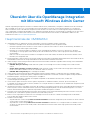 4
4
-
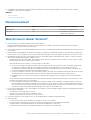 5
5
-
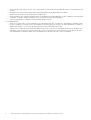 6
6
-
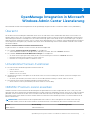 7
7
-
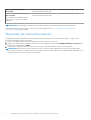 8
8
-
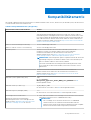 9
9
-
 10
10
-
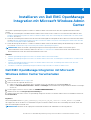 11
11
-
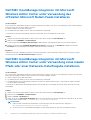 12
12
-
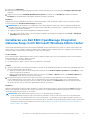 13
13
-
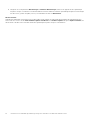 14
14
-
 15
15
-
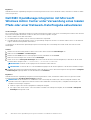 16
16
-
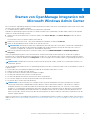 17
17
-
 18
18
-
 19
19
-
 20
20
-
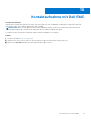 21
21